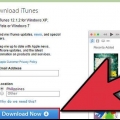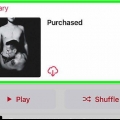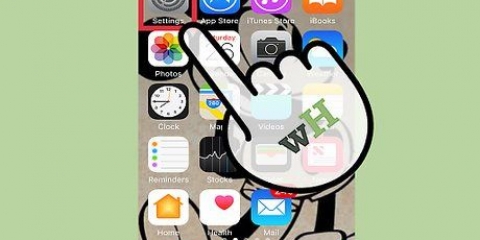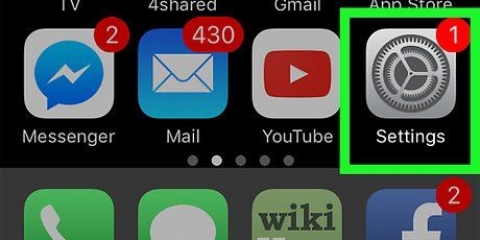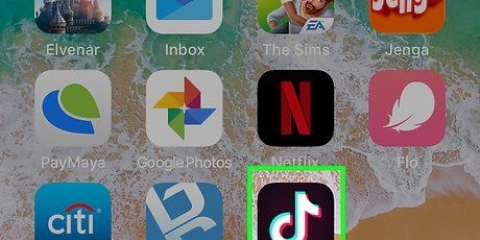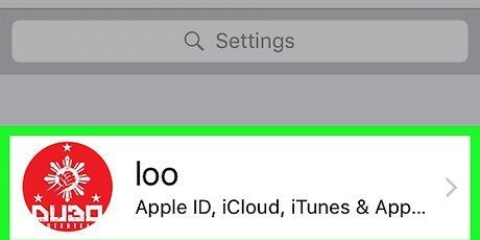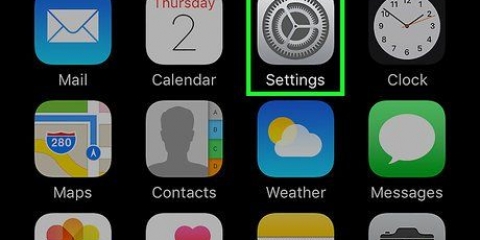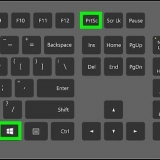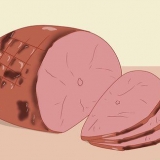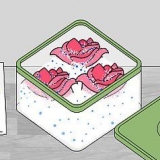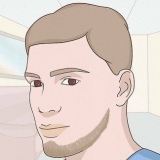Hvis mere end ét skrivebord er angivet, skal du trykke på det skrivebord, du ønsker at synkronisere. Sørg for, at iTunes er åben på dit skrivebord.

Bluetooth skal være aktiveret på begge enheder for at oprette forbindelse via AirDrop. 









Hvis du ikke kan se Mac eller iPhone, skal du sørge for, at enheden er tæt nok på (ikke mere end et par meter væk), og at AirDrop er tændt. Hvis du bliver bedt om at aktivere Bluetooth og Wi-Fi, skal du gøre det.
Tilslutning af din iphone til en computer
Indhold
Denne artikel vil lære dig, hvordan du forbinder din iPhone til din stationære computer, så du kan synkronisere den med iTunes eller overføre fotos og andre data.
Trin
Metode 1 af 3: Tilslut via USB

1. Tilslut din iPhone til din stationære computer. Brug det USB-kabel, der fulgte med din enhed.

2. Åbn iTunes. Denne app har en node som et ikon.
iTunes kan starte automatisk, når din iPhone er tilsluttet.

3. Klik på iPhone-ikonet. Dette vises i øverste venstre hjørne af iTunes-skærmen.

4. Klik på Sikkerhedskopier nu. Gør dette, hvis du vil sikkerhedskopiere din iPhone lokalt til dit skrivebord.

5. Vælg indhold, der skal synkroniseres. Gør dette ved at klikke på indholdskategorien i venstre rude og markere eller fjerne markeringen af "Synkroniser [filer]" øverst i højre rude.

6. Klik på Anvend. Denne knap er placeret i nederste højre hjørne af skærmen. Dette vil gemme de valgte synkroniseringsindstillinger.

7. Klik på Synkroniser. Dette er placeret i nederste højre hjørne af skærmen. Synkroniseringsprocessen starter.
Marker `Synkroniser automatisk, når denne iPhone er tilsluttet` i sektionen `Valgmuligheder` i vinduet for at synkronisere, når din iPhone er tilsluttet dit skrivebord.
Metode 2 af 3: Opretter forbindelse via Wi-Fi

1. Tilslut din iPhone til en stationær computer. Brug det USB-kabel, der fulgte med enheden.

2. Åbn iTunes. Denne app har en node som et ikon.
iTunes kan starte automatisk, når din iPhone er tilsluttet.

3. Klik på iPhone-ikonet. Dette vises i øverste venstre hjørne af iTunes-skærmen.

4. Rul til `Indstillinger`. Dette er det sidste afsnit i højre rude i iTunes-vinduet.

5. Marker `Synkroniser med denne iPhone over WiFi`. Denne boks er i venstre side af højre rude.

6. Klik på Anvend. Dette er placeret i nederste højre hjørne af iTunes-vinduet.
Vent på, at din iPhone er færdig med at synkronisere, før ændringerne vil blive anvendt.

7. Frakobl din iPhone fra dit skrivebord.

8. Åbn din iPhones Indstillinger. Dette er en grå app, der indeholder gear (⚙️) og normalt er på din startskærm.

9. Tryk på Wi-Fi. Denne knap er placeret øverst i menuen.

10. Tryk på et Wi-Fi-netværk. Din iPhone og desktop skal være forbundet til det samme WiFi-netværk.

11. Tryk på Indstillinger. Dette er placeret i øverste venstre hjørne af skærmen.

12. Rul ned og tryk på Generelt. Det er ved siden af et gråt tandhjulsikon (⚙️) øverst i menuen.

13. Tryk på iTunes WiFi-synkronisering. Denne knap er nederst i menuen.

14. Tryk på Synkroniser nu. Din iPhone synkroniseres trådløst med dit skrivebord via WiFi.
Metode 3 af 3: Tilslutning til en Mac via AirDrop

1. Klik på Finder på din Mac. Det er et blåt og hvidt ikon med et smiley, der normalt er i din Dock. Dette åbner Finder-vinduet på dit skrivebord.

2. Klik på AirDrop. Det er under `Favoritter` på værktøjslinjen i venstre side af Finder-vinduet.
AirDrop er en effektiv måde at skabe en forbindelse, der giver dig mulighed for at overføre fotos, dokumenter og andre filer, når enhederne er tæt på hinanden (inden for få meter).

3. Klik på `Tillad at blive opdaget af`. Dette er placeret nederst i Finder-vinduet. En udtræksmenu vises.

4. Klik på Alle.

5. Stryg op på din iPhones startskærm. Dette vil starte kontrolcenteret.

6. Tryk på AirDrop:. Det er til højre for kontrolcentret og vil blive efterfulgt af en kvitteringsstatus, såsom "Alle", "Kun kontakter" eller "Modtaget fra".

7. Tryk på Alle. Nu kan du sende og modtage data mellem din iPhone og skrivebordet.

8. Vælg en fil at dele. Gør dette på enhver enhed.
Filer eller sider, der er oprettet eller gemt i Apple-apps, såsom Fotos, Noter, Kontakter, Kalender og Safari, kan næsten altid deles via AirDrop. Mange tredjepartsapps har også AirDrop-funktionen.

9. Tryk eller klik på `Del`-ikonet. Find en firkant med en opadgående pil i.

10. Tryk eller klik på AirDrop. Det er tæt på toppen af dialogboksen Del.

11. Tryk eller klik på navnet på den modtagende enhed. Gør dette fra afsenderenheden.

12. Tryk eller klik på Gem på den modtagende enhed. Dette vil gemme en kopi af filen på enheden.
Tryk eller klik på `Åbn og gem` for at se de filer, du har gemt.
Artikler om emnet "Tilslutning af din iphone til en computer"
Оцените, пожалуйста статью
Lignende
Populær